මීට වසර කිහිපයකට පෙර, ඇඟිලි සලකුණක් භාවිතා කරන ආරක්ෂාව, එනම් ටච් හැඳුනුම්පත, අයිෆෝන් සඳහා සම්මතය වූ නමුත් වර්තමානයේ මෙය තවදුරටත් එසේ නොවේ. iPhone 5s හි සිට Apple විසින් භාවිතා කරන ලද Touch ID, වසර කිහිපයකට පසු නව Face ID තාක්ෂණය මගින් ප්රතිස්ථාපනය කරන ලද අතර එමඟින් ඇඟිලි සලකුණක් වෙනුවට පරිශීලකයාගේ මුහුණ පරිලෝකනය කරයි. ඇපල් පවසන්නේ ස්පර්ශ හැඳුනුම්පත සම්බන්ධයෙන්, 1 න් 50 ක ඇඟිලි සලකුණක් වැරදි ලෙස හඳුනා ගත හැකි බවත්, මුහුණු හැඳුනුම්පත සඳහා මෙම අංකය නඩු මිලියන 1 කින් 1 ක් දක්වා වෙනස් වී ඇති බවත් එය සැබවින්ම ගෞරවනීය බවත්ය.
එය විය හැකිය ඔබට උනන්දුවක්

මුහුණු හැඳුනුම්පත හඳුන්වා දීමෙන් පසු, පරිශීලකයින්ගෙන් තරමක් අපේක්ෂිත ප්රතිචාරයක් ඇති විය. බොහෝ අවස්ථාවන්හීදී, එය තවමත් පරිපූර්ණව ක්රියාත්මක වුවද, පැරණි එක වෙනුවට නව දෙයක් පැමිණ ඇති බව ඇපල් රසිකයින්ට පිළිගත නොහැකි විය. මේ නිසා, Face ID ට විශාල විවේචන රැල්ලක් ලැබුණු අතර, පරිශීලකයින් නිරන්තරයෙන් පෙන්වා දුන්නේ මෙම ජෛවමිතික ආරක්ෂාවේ අඳුරු පැති පමණක් වන අතර, සමහර අවස්ථාවල ස්පර්ශ හැඳුනුම්පත ද සම්පූර්ණයෙන්ම පරමාදර්ශී නොවේ. කෙසේ වෙතත්, සාමාන්යයෙන් සිදු වන පරිදි, පරිශීලකයින් ටික වේලාවකට පසු එයට පුරුදු වී එය Face ID සමඟ හොඳින් ක්රියා කරන බවත් අවසානයේ එය එතරම් නරක නොවන බවත් සොයා ගන්නා ලදී. අවාසනාවන්ත ලෙස, සමහර පරිශීලකයින් Face ID හි වේගය, එනම් උපාංගය දෙස බැලීම සහ එය අගුළු හැරීම අතර වේගය පිළිබඳව සෑහීමකට පත් නොවීය.
ශුභාරංචිය නම්, මන්දගාමී මුහුණු හඳුනාගැනීම ගැන පැමිණිලි කරන මෙම පරිශීලකයින්ගේ ඇමතුම් වලට Apple සවන් දීමයි. සෑම නව iPhone පැමිණීමත් සමඟම, iOS හි නව අනුවාද සමඟින්, Face ID නිරන්තරයෙන් වේගවත් වෙමින් පවතී, එය නියත වශයෙන්ම කැපී පෙනේ. මීට අමතරව, Face ID ක්රමානුකූලව භාවිතා කිරීමත් සමඟ නිරන්තරයෙන් වේගවත් වේ. Apple iPhone 12 හි අපට දැකිය හැකි දෙවන පරම්පරාවේ මුහුණු හැඳුනුම්පත සමඟ තවමත් පැමිණ නැත, එයින් අදහස් කරන්නේ පෙරළිකාර iPhone X හි මුලින්ම දර්ශනය වූ මුල්, පළමු පරම්පරාවේ එය තවමත් වැඩිදියුණු වෙමින් පවතින බවයි. බලය භාවිතා කරන්නන් සහ මුහුණු හැඳුනුම්පත තවමත් ඉතා මන්දගාමී බව ඔබ වෙත පැමිණේ, එබැවින් මම ඔබට හොඳ උපදෙස් දෙකක් ඇත, ඒවා අපි ඔබට පහත පෙන්වනු ඇත. එහෙනම් කෙලින්ම කතාවට බහිමු.

විකල්ප පෙනුම
ටච් හැඳුනුම්පත හා සසඳන විට, මුහුණු හැඳුනුම්පතට අවාසියක් ඇත, එයට ප්රායෝගිකව එක් පෙනුමක් පමණක් වාර්තා කළ හැකි අතර, ස්පර්ශ හැඳුනුම්පත සමඟ විවිධ ඇඟිලි සලකුණු පහක් දක්වා පටිගත කළ හැකි විය. ඒ අනුව, මුහුණු හැඳුනුම්පත විකල්ප පෙනුම සැකසීම් නමින් විශේෂ විශේෂාංගයක් ඉදිරිපත් කරයි. ඔබ යම් ආකාරයකින් ඔබේ මුහුණ සැලකිය යුතු ලෙස වෙනස් කරන්නේ නම් සහ මෙම වෙනස් කිරීමෙන් පසු මුහුණු හැඳුනුම්පතට ඔබව හඳුනා ගත නොහැකි නම් ඔබ මෙම ශ්රිතය භාවිතා කළ යුතුය - උදාහරණයක් ලෙස, ඔබ කණ්නාඩි පැළඳ සිටී නම් හෝ සැලකිය යුතු වේශ නිරූපණයක් කරයි. මෙයින් අදහස් කරන්නේ, ආරම්භක මුහුණු හැඳුනුම්පත පරිලෝකනය ලෙස, ඔබ ඔබේ මුහුණ සම්භාව්ය තත්වයෙන් පටිගත කර විකල්ප පෙනුමක් සකසනු ඇති බවයි, උදාහරණයක් ලෙස වීදුරු සමඟ. මෙයට ස්තූතියි, Face ID ඔබේ දෙවන, විකල්ප මුහුණ මතද ගණන් ගනු ඇත.
එය විය හැකිය ඔබට උනන්දුවක්
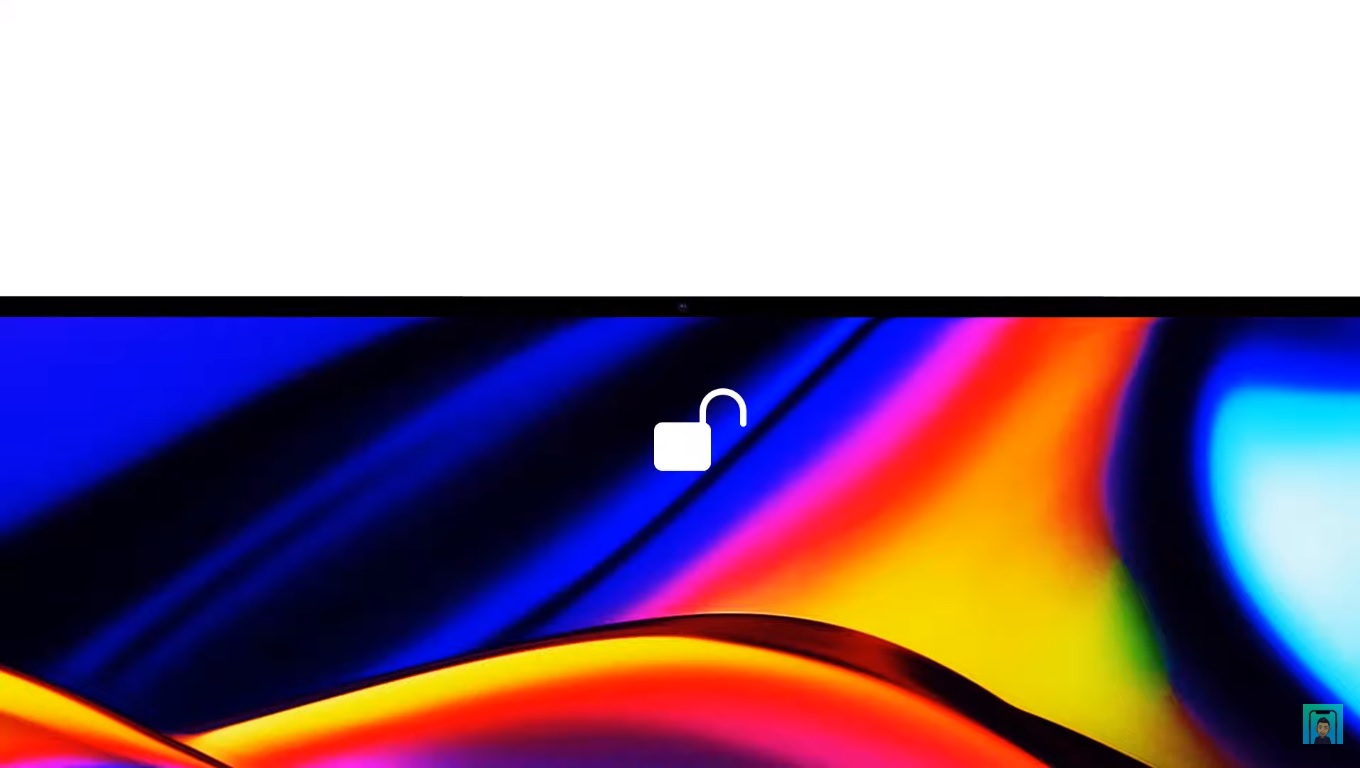
කෙසේ වෙතත්, අප සියලු දෙනාටම විකල්ප සම සැකසීමක් අවශ්ය නොවේ - නමුත් එය නිසැකවම ඔබට එකක් සැකසිය නොහැකි බව ඉන් අදහස් නොවේ, එය සම්පූර්ණ අගුළු හැරීමේ ක්රියාවලිය වේගවත් කරනු ඇත. ඔබට අනෙක් මුහුණ පටිගත කිරීමට උත්සාහ කළ හැකිය, උදාහරණයක් ලෙස, සිනහවකින් හෝ අවම වශයෙන් සුළු වෙනසක් සහිතව. විකල්ප පෙනුමක් පටිගත කිරීමට, වෙත යන්න සැකසීම් -> මුහුණු හැඳුනුම්පත සහ මුර කේතය, ඔබ විකල්පය තට්ටු කරන තැන විකල්ප සමක් සකසන්න. ඉන්පසු යම් වෙනසක් සමඟ සම්භාව්ය මුහුණු පටිගත කිරීමක් කරන්න. සැකසුම් විකල්පය තුළ නම් විකල්ප සමක් සකසන්න ඔබ සතුව නැත, එබැවින් එයින් අදහස් වන්නේ ඔබ දැනටමත් එය සකසා ඇති බවයි. මෙම අවස්ථාවේ දී එය පීඩනය යෙදීම අවශ්ය වේ මුහුණු හැඳුනුම්පත යළි පිහිටුවන්න, ඉන්පසු මුහුණු ලියාපදිංචි කිරීම් දෙකම නැවත සිදු කරන්න. අවසාන වශයෙන්, මට ඔබ වෙනුවෙන් එක් ඉඟියක් ඇත - ඔබට සම්පූර්ණයෙන්ම වෙනස් පුද්ගලයෙකු සඳහා විකල්ප පෙනුම භාවිතා කළ හැකිය, උදාහරණයක් ලෙස ඔබේ සැලකිය යුතු අනෙකා, විකල්ප පෙනුමෙන් ඇගේ මුහුණ පටිගත කිරීමෙන් පසු ඔබගේ iPhone අගුළු ඇරීමට හැකි වනු ඇත.
අවධානය ඉල්ලා සිටීම
මුහුණු හැඳුනුම්පත වේගවත් කිරීම සඳහා ඔබට කළ හැකි දෙවන ඉඟිය වන්නේ මුහුණු හැඳුනුම්පත අවධානය යොමු කිරීමේ විශේෂාංගය අක්රිය කිරීමයි. මෙම විශේෂාංගය පෙරනිමියෙන් සක්රීය කර ඇති අතර උපාංගය අගුලු හැරීමට පෙර ඔබ සෘජුවම iPhone දෙස බලනවාද යන්න පරීක්ෂා කිරීමෙන් ක්රියා කරයි. මෙය ඔබ නොබලන විට ඔබගේ iPhone අහම්බෙන් අගුළු හැරීම වැලැක්වීමයි. එබැවින් මෙය තවත් ආරක්ෂක අංගයක් වන අතර, ඇත්ත වශයෙන්ම Face ID තරමක් මන්දගාමී වේ. ඔබ එය අක්රිය කිරීමට තීරණය කරන්නේ නම්, Face ID වේගවත් වුවද, ඔබ ඔබේ උපාංගය දෙස නොබැලුවද එය අගුලු හැරීමේ අවදානමක් ඇති බව මතක තබා ගන්න. මෙම විශේෂාංගය අක්රිය කිරීමට, වෙත යන්න සැකසීම් -> මුහුණු හැඳුනුම්පත සහ මුර කේතය, කොහෙද? අක්රිය කරන්න හැකියාව මුහුණු හැඳුනුම්පත සඳහා අවධානය යොමු කළ යුතුය. ඉන්පසු තට්ටු කිරීමෙන් අක්රිය වීම තහවුරු කරන්න හරි.
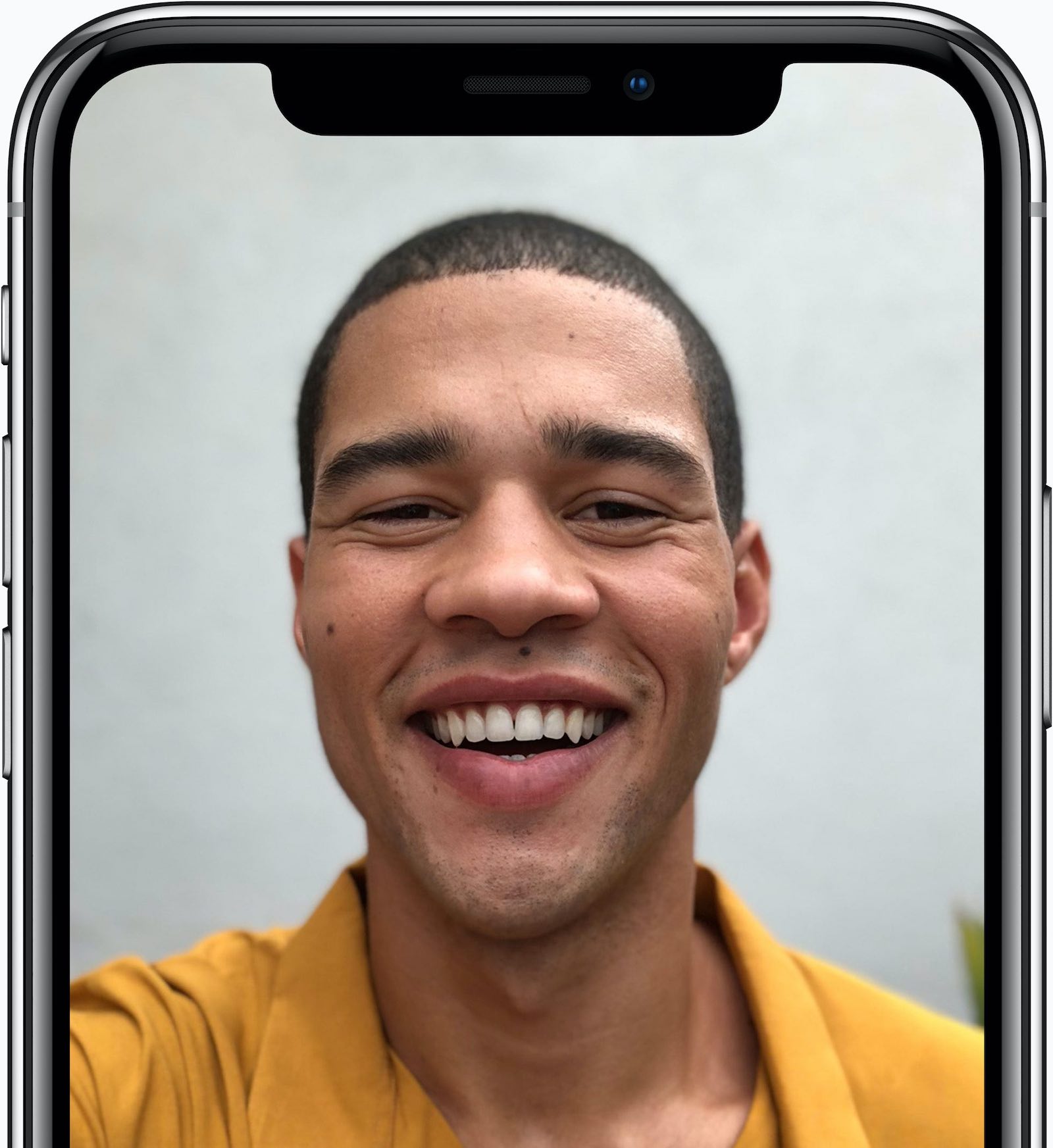






 ඇපල් සමඟ ලොව වටා පියාසර කිරීම
ඇපල් සමඟ ලොව වටා පියාසර කිරීම 


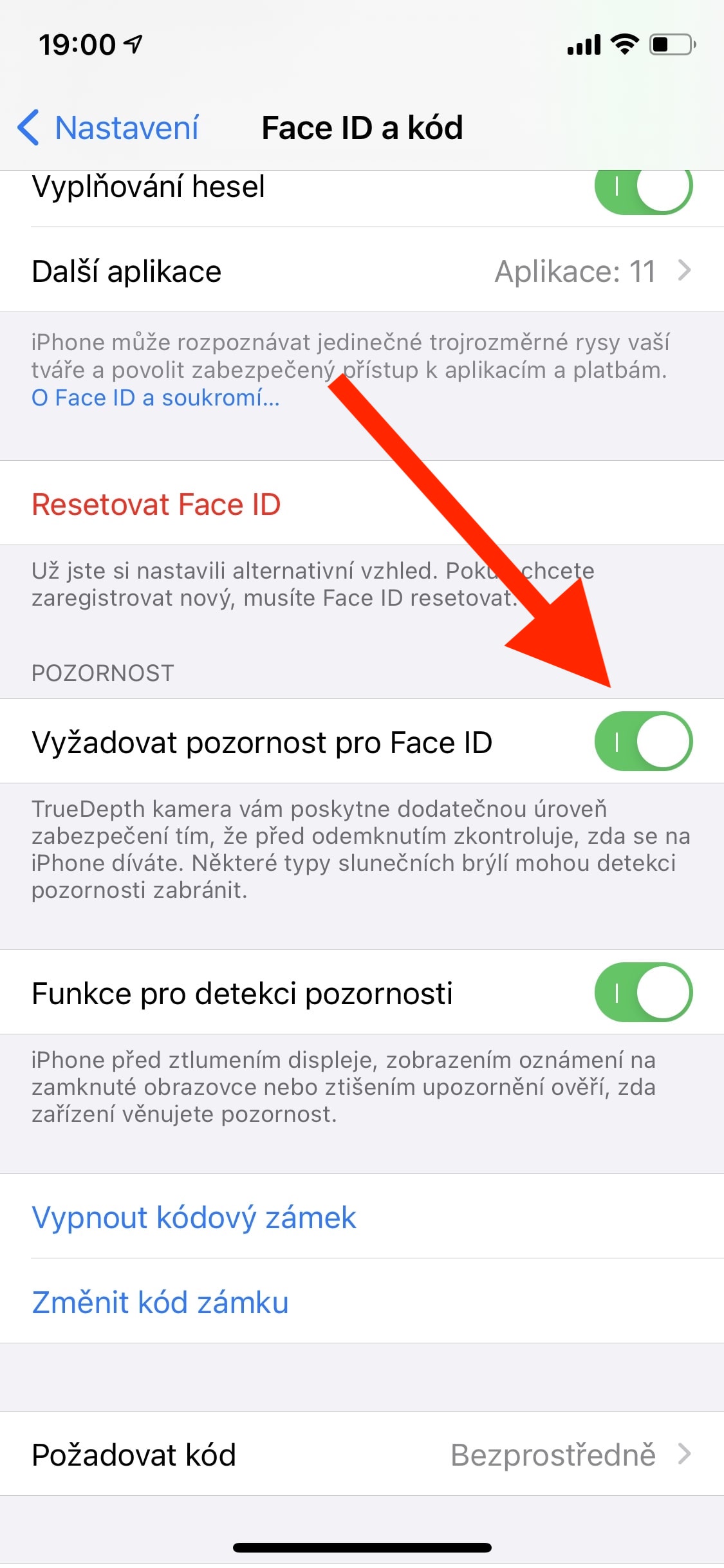
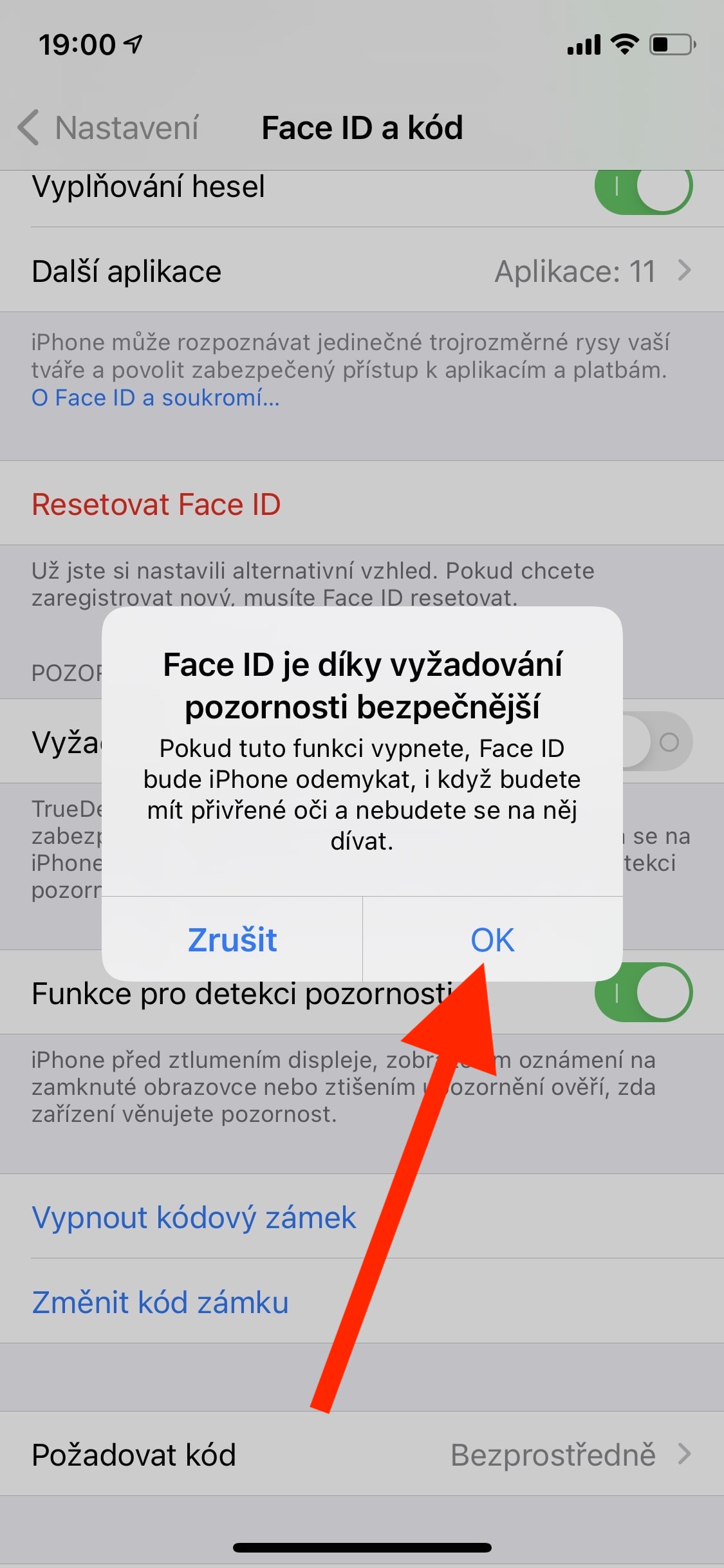
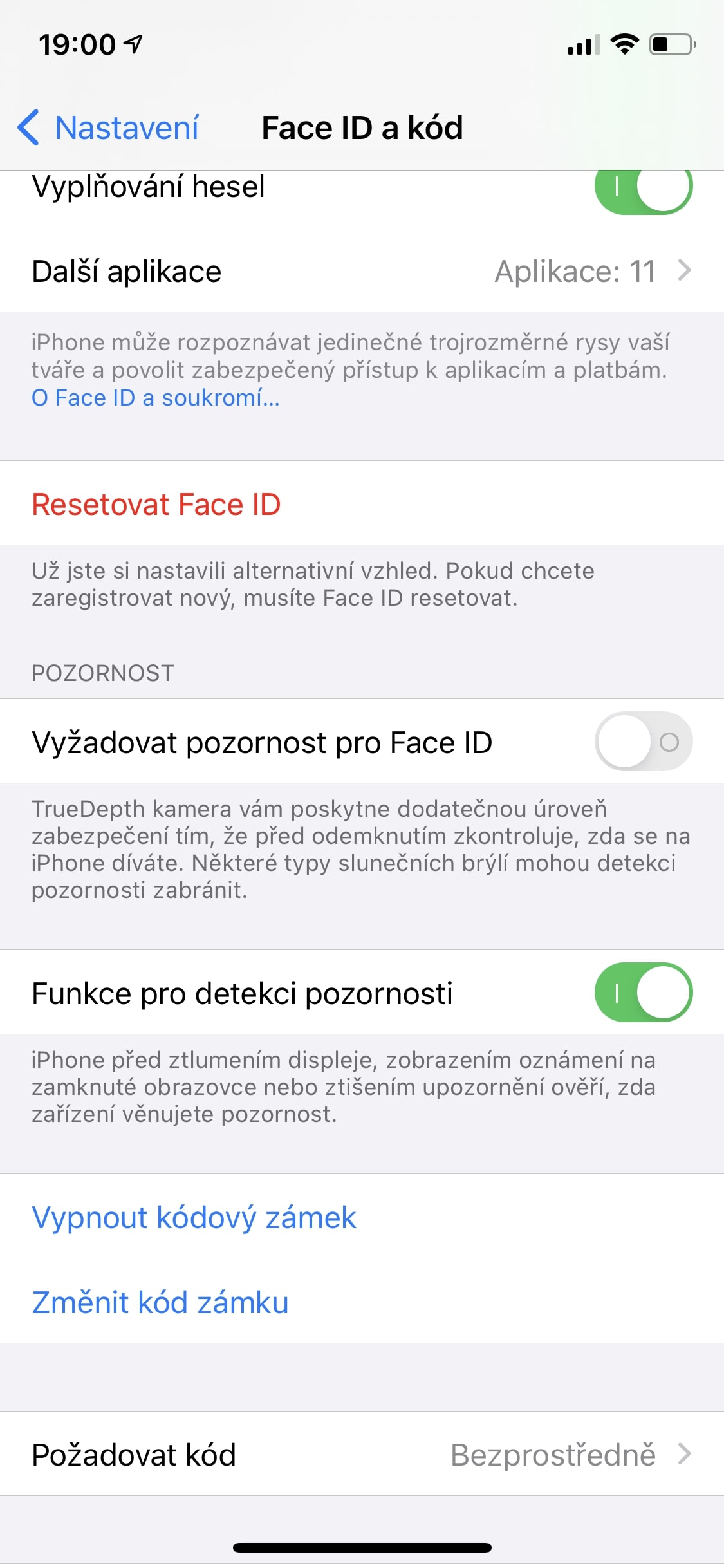
අයිෆෝන් වල එය කෙසේ දැයි මම නොදනිමි, නමුත් අයිපෑඩ් සතුව මා සතුව ඇති ඕනෑම උපාංගයක නරකම ඇඟිලි සලකුණු සංවේදකයක් ඇත. Samsung පමණක් නරක විය. අනෙක් අතට, FaceID පළමු උත්සාහයේදීම විශ්වාසදායක ලෙස සහ ඉක්මනින් ක්රියා කරයි, එබැවින් සමහර අය TouchID නැතිවීම ගැන වැලපෙන්නේ මන්දැයි මට තේරෙන්නේ නැත.
අවාසනාවකට, මිනිසුන් බොහෝ විට නව තාක්ෂණයන් සහ පොදුවේ නව දේවල් පිළිගැනීමට කැමති නැත, එබැවින් මම සිතන්නේ එය ප්රධාන වශයෙන් එය නිසා බවයි. පුද්ගලිකව, මම වෙනත් ආකාරයකින් මුහුණු හැඳුනුම්පත ගැන සෑහීමකට පත්වෙමි :)
ඔයාට නරක කෑල්ලක් වෙන්න ඇති. ඔබට දැන් පුවත්පත කියවීමට අවශ්ය වූ විට ඇඳේ සිටින මුහුණු හැඳුනුම්පත සහිත ටැබ්ලටයක් අගුළු හරින්නේ කෙසේද? මෙතෙක් එක් අතක් ප්රමාණවත් වූ අතර එම අතම ටැබ්ලටය ක්රියාත්මක කළේය. දැන් ඔබට අගුළු ඇරීමට සහ ස්වයිප් කිරීමට අවශ්ය වන්නේ දෙකක් පමණි. ඔබට වඩාත් පහසු වීමට පෙර ඔබට අවශ්ය දේ පැවසිය හැකිය, සමහර විට Face ID කියවිය නොහැක
මම ප්රීතිමත් මුහුණු හැඳුනුම්පත භාවිතා කරන්නන් සමඟ එකතු වෙනවාද?
ඒ වගේම හොඳ සහ තොරතුරු සහිත ලිපියක් සඳහා ස්තූතියි. මම හිතන්නේ මේක වැඩ කළා.
මම එකඟ නැහැ. අවධානය සඳහා ඇති ඉල්ලුම අහෝසි කිරීම භයානක ය. යමෙකුට වෙනත් කෙනෙකුගේ අයිෆෝන් හිමිකරුගේ මුහුණ ඉදිරියෙන් එය අගුළු ඇරීමෙන් එහි ආරක්ෂාව මඟ හැරීමට අවශ්ය වූ අවස්ථා මම බොහෝ විට මුහුණ දී ඇත. අවධානය යොමු කිරීමේ විශේෂාංගය එම නඩුවේදී බොහෝ සෙයින් උපකාරී විය.
අවංකවම එය එතරම් භයානක නොවේ. විශාලතම අනතුර සිදුවන්නේ නින්දේදී, යමෙකුට උපාංගය ඔබේ මුහුණ දෙසට යොමු කළ හැකි විට, කෙසේ වෙතත්, බොහෝ පරිශීලකයින් කෙසේ හෝ ඔවුන්ගේ කොට්ටය යට ඔවුන්ගේ iPhone නිදා ගනී. ඔබ අවදියෙන් සිටින්නේ නම්, ඔබ කිසිවකුට ඔබගේ iPhone කෙලින්ම ඔබේ මුහුණට යොමු කිරීමට ඉඩ නොදෙනු ඇත. ඒ අතරම, ඔබගේ මැදිහත්වීමකින් තොරව දුරකථනය සමඟ වැඩ කිරීමට අදාළ පුද්ගලයාට ඔබ ඉඩ නොදෙනු ඇත. එය එක් එක් පරිශීලකයාගේ මනාපයන් මත රඳා පවතී. මම ලිපියේ සඳහන් කළ ත්වරණය සඳහා මෙම අවදානම ගැනීමට යමෙකු සමත් වේ.
කරුණාකර, යමෙකුට ඔවුන්ගේ මුහුණේ තබාගෙන iPhone එකක් අල්ලා ගැනීමට අවශ්ය වූ අවස්ථා ඔබට බොහෝ වාරයක් හමු වී තිබේද? Roxy, මම හිතන්නේ ඔයා අතිශයෝක්තියක් කරනවා කියලා :) lol මම ඔයාගේ iPhone එක ඔයාගේ මූණ ඉස්සරහින් අන්ලොක් කරන්න ගන්නද?
මම කතා කරන්නේ මගේම අත්දැකීමෙන්, සැබෑ අත්දැකීමෙන්, එබැවින් එය එතරම් විකාරයක් නොවනු ඇත. වාසනාවකට මෙන්, මට කිසිදු විවේචනාත්මක තත්වයක් තුළ එය තනිවම විසඳා ගැනීමට සිදු නොවීය, නමුත් නිවසේදී, උදාහරණයක් ලෙස, දරුවන් මා සමඟ මෙය බොහෝ වාරයක් උත්සාහ කළහ. වෙනත් අවස්ථා, උදාහරණයක් ලෙස, රැකියාවේ සිටින විනෝදකාමී සගයන් වන අතර, වඩාත් තීරණාත්මක තත්වයන් බොහෝ විට සෑම කෙනෙකුටම සිතාගත හැකිය. ඉතින් නෑ Jozef, මම අතිශයෝක්තියක් කියන්නේ නැහැ, කිහිප දෙනෙක් දැනටමත් ඒ ගැන හිතලා ඇති. ?
Pavle, බොහෝ පරිශීලකයින් ඔවුන්ගේ iPhone කොට්ටය යට තබා නිදා ගන්නවාද? ඔයා මට විහිළු කරනව ද? මම එවැනි කිසිවෙකු නොදන්නා අතර මම එය කිසිවෙකුට නිර්දේශ නොකරමි. ඒ වගේම මම ළමයින්ට ගෙදර ඉන්න එක තහනම් කරනවා. මම හිතන්නේ බොහෝ පරිශීලකයින් නිදා ගන්නේ ඔවුන්ගේ iPhone චාජරය මත මිස කොට්ටය යට නොවේ. මෙය බොහෝ දුරට ඉඩ ඇති බව අපට එකඟ විය හැකිද? තවද එය කොට්ටයක් යටට කම්බි මත තබා iPhone එකක් තිබීම නිර්ලජ්ජිත ලෙස නොසැලකිලිමත් වනු ඇත. මේ හේතුව නිසා දැවී යාම ඩාවින්ගේ මිලට ආසන්න වනු ඇත.
ඔව්, විශේෂයෙන්ම තරුණ පරම්පරාව නිදා ගන්නේ දුරකථනය කොට්ටය යට තබාගෙනය. ඔබේ දරුවන් එය නොකරන්නේ නම්, කිසිවෙකු එසේ නොකරන බව එයින් අදහස් නොවේ. කොට්ටයක් යට iPhone එකක් පිච්චෙන්නේ කෙසේදැයි මම නොදනිමි?
තවද එය නිසැකවම උපකල්පනයක් නොවේ, එය තවදුරටත් ඔබට පැහැදිලි කරන්නේ කෙසේදැයි මම නොදනිමි. මුහුණු හැඳුනුම්පතට කැමති නැති බව කමෙන්ට් වල මිනිසුන් අපට ලිවූ විට, ඔවුන් එයට අකමැති විය හැකිය. මුල ඉඳලම මේ පැමිණිලි වැඩිපුර තිබුණේ අලුත් දෙයක් නිසා. මුහුණු හැඳුනුම්පතේ සාර්ථකත්වය තිබියදීත් ස්පර්ශ හැඳුනුම්පතට කැමති පරිශීලකයින් මා වටා තවමත් සිටී. මම ඔබ සමඟ තවදුරටත් තර්ක නොකරමි, කාරණය පිළිබඳ ඔබේ අදහස හුදු උපකල්පනයක් පමණක් බව මට පැවසිය හැකිය.
"ඇපල් රසිකයින්ට, බොහෝ අවස්ථාවලදී, එය තවමත් පරිපූර්ණ ලෙස ක්රියාත්මක වුවද, පැරණි එක වෙනුවට නව දෙයක් පැමිණි බව පිළිගත නොහැක."
මෙම විකාර උපකල්පනය පැමිණෙන්නේ කොහෙන්ද? කුමන මූලාශ්රයකින්ද? මගේ අත්දැකීමට අනුව, නව iPhone X භාවිතා කරන්නන්ගෙන් අතිමහත් බහුතරයක් ඉක්මනින් සහ පහසුවෙන් Face ID වෙත පුරුදු වී ඇත. ඇත්ත වශයෙන්ම, එය ක්රියා කරන්නේ කෙසේද යන්න පිළිබඳව සෑම දෙනාම සැලකිලිමත් වූ නමුත් ස්පර්ශ හැඳුනුම්පත පැමිණීමත් සමඟ මෙම උත්සුකයන් ද විය. එවිට එය උත්සාහ කිරීමට ප්රමාණවත් වූ අතර කරදර පහව ගියේය.
මෙය නිසැකවම අර්ථ විරහිත උපකල්පනයක් නොවේ. අපගේ Apple සඟරා දෙකෙහිම iPhone X හඳුන්වා දීමෙන් පසුව Face ID නරක සහ භාවිතයට නුසුදුසු ආකාරය පිළිබඳ අදහස් පළ විය. නව තාක්ෂණයේ පැමිණීමට මිනිසුන් සරලවම පුරුදු විය යුතු බවත්, ඔවුන් මුල සිටම එය පිළිකුල් කළ බවත් මම නිගමනය කරන්නේ මෙයින් ය. අනෙක් අතට, Face ID වලට අකමැති සහ සංදර්ශකය යටතේ Touch ID සහිත iPhone එකක් හඳුන්වා දෙනු ඇතැයි බලාපොරොත්තු වන කිහිප දෙනෙකු මම දනිමි.
ඔබගේ ඇපල් සඟරා දෙකෙහිම වාර්තා තිබුණි = නැවතත් මෙය උපකල්පනයක් පමණි. ඵෙතිහාසික මූලාශ්ර වෙත මදක් සොයා බැලීමට අවශ්ය විය හැකිය, Face ID භාවිතා කරන්නන්ගේ විශාල විකුණුම් සහ වර්ධනය සලකා බලා එය අඩු සත්ය පැමිණිලි සංඛ්යාව සහ අතෘප්තිමත් පාරිභෝගිකයින් සමඟ සංසන්දනය කරන්න. ඇත්ත වශයෙන්ම, ෆේස් හැඳුනුම්පත විශාල සාර්ථකත්වයක් අත්කර ගත් අතර, ඇපල් රසිකයින්ට එය පිළිගත නොහැකි අවස්ථා බහුතරයක් නොතිබුණි. සමාවෙන්න, ඔබත් වැරදියි. ඔබ එසේ නොවේ යැයි සිතන්නේ නම්, එය ප්රතික්ෂේප කරන ලිපියක් (වඩාත් සුදුසු විදේශීය) වෙත සම්බන්ධ කරන්න.
එකඟ වෙන්න අමාරුයි. ටච් හැඳුනුම්පතට එහි හැඩය යොමු කිරීමට අවශ්ය නොවන වාසිය ඇත. ඕනෑම ස්ථානයක සිට ඇඟිල්ලක් පමණි. මුහුණු හැඳුනුම්පතට තිබිය හැක්කේ දුරකථනයට මුහුණ ලා සිටින එක් ස්ථානයක් පමණි, එය දුරකථනය ලබා ගැනීමේ අවශ්යතාවය ඇති කරයි. මෙතෙක් මෙම කාර්යය සඳහා එක් අතක් ප්රමාණවත් විය. අලුත් එක සහ එකම ක්රියාව දෙකෙන් පසුව. ඒ සියල්ල මනාපයන් ගැන ය, නමුත් මගේ මතය අනුව ස්පර්ශ හැඳුනුම්පත වඩා හොඳය
මට Face ID එක ප්රශංසා කරන්න බෑ. IPhone මත, තරඟකාරී දෙයක් නැත, iPad මත එය වඩාත් නරක ය, iPad අගුළු හරිනු නොලැබෙන අතර මට මුරපදයක් ඇතුළත් කිරීමට සිදු වේ.
එසේම, කොට්ටය යට iPhone තබා නිදා සිටින කිසිවෙකු මම නොදනිමි, එය සම්පූර්ණයෙන්ම විකාරයක් සහ අවදානමක් ලෙස පෙනේ.
රොක්සි: මට සමාවෙන්න, නමුත් මගේ සගයන් මගේ ටැබ්ලටය හෝ දුරකථනය ගෙන එය "විනෝදය" සඳහා පමණක් වුවද, එය අගුළු ඇරීමට මට විහිළු කරයි කියා මට රැකියාවේදී සිතාගත නොහැක. ඒ වගේම ගෙදර ළමයිනුත් එහෙමයි. මම හිතන්නේ ඔයා ඇත්තටම මෙතන බොරු කරලා තියෙන්නේ, මට මේක ඇත්තටම හිතාගන්න බැරි නිසා. ෆේස් හැඳුනුම්පත හරි, නමුත් එහි අවාසි ඇත, සමහර විට ටච් හැඳුනුම්පත වැනි. මට නම්, ස්පර්ශ හැඳුනුම්පත අනිවාර්යයෙන්ම වඩා හොඳය, අවම වශයෙන් එක් අතකින් උපාංගය ක්රියාත්මක කිරීම පහසු වන්නේ කෙසේද යන්න සම්බන්ධයෙන්
ඔබට ඉතා නරක පරිකල්පනයක් ඇති. ඔබගේ උපාංගය අගුළු ඇරීමට ඔබ කිසිවෙකු ඉදිරියේ රැවටීමට අවශ්ය නැත. ඔහු යමක් කරමින් සිටින අතර ඔහුට ප්රතිචාර දැක්වීමට නිදහස් අතක් නොමැති මොහොත අල්ලා ගැනීම ප්රමාණවත්ය, ඔහු අමතන අතරතුර සහ ඔහු හැරෙන විට, ඔහුගේ දුරකථනය ඔහුට පෙන්වන්න - එය බැල්මකින් අගුළු ඇරීම.
මගේම අත්දැකීමෙන් ලියනකොට බොරු පතුරුවන්න මට කිසිම අවශ්යතාවක් නැහැ. ඔබ සතුව එය නොමැති නිසා එය ව්යාජ යැයි අදහස් නොවේ.
රොක්සි: වරදක් නැත, නමුත් ඔබ විස්තර කරන දේ කිරීමට ඔබේ ටැබ්ලටය හෝ ජංගම දුරකථනය රැගෙන වැඩ කරන මෝඩයන් ගැන ඔබට යථාර්ථවාදීව සිතාගත හැකිද? මොකද එහෙම උනොත් ඔයා වැඩ කරන්නේ මන්දබුද්ධික ආයතනයක. නැත්නම් ඔබ අන්තර්ජාලයෙන් විද්යා ප්රබන්ධ කියවනවා :). හදවතින්ම, ඔබ යම් ආයතනයක වැඩ කරන්නේ නම් (එය ඔබේම අත්දැකීමක් බව ඔබ ලියන්නේ) යමෙකු ඔබේ පෞද්ගලික දෙයක් පමණක් ගන්නා ස්ථානයක නම්, එහි වරදක් තිබේ. ආතල් එකට නෙවෙයි නම් විතරක් පොඩ්ඩක් හොල්ලලා ආයෙත් ෆේක්... :)
ජෝසෙෆ්, ඔබට අවම වශයෙන් ප්රාථමික පාසලක්වත් තිබේද? ඔබ සමඟ එය දරුවෙකු සමඟ විනෝද වෙනවා හා සමානයි. ඔබට කිසිවක් නොතේරෙන අතර සෑම දෙයක්ම ගැටලුවකි. :-) ඔබ සමඟ කතා කිරීමට අවශ්ය නැත.
රොක්සි: මට යමක් තේරෙනවාද නැද්ද යන්න ගැන නොවේ, ගැටලුවක් ඇති බව මම ලිව්වේ නැත. , නමුත් ඔබ එය සෑදූ ආකාරය සහ අනවශ්ය ලෙස බොරු කීම ගැන. මට හිතාගන්න බැරි ඔබේම අත්දැකීමක් ඔබ සඳහන් කළා. කවුරුහරි මගේ ටැබ්ලටය හෝ අයිෆෝන් රැගෙන අවහිර කිරීම බිඳ දැමීමට එය මා ඉදිරිපිට තබන්නේ කෙසේදැයි මට සිතාගත නොහැක? :) ඒකයි මම ඇහුවේ ඔය වගේ ලෙඩ රෝග පුද්ගලිකව අත්විඳලා තියනකොට කොහෙද වැඩ කරන්නේ, මොන වගේ වැඩක්ද කරන්නේ කියලා. මෙය සාකච්ඡාවක් වන අතර ඔබට එය නොතේරෙනු ඇත. සාකච්ඡාව තුළ සන්නිවේදනයක් ඇත, එබැවින් ඔබට එය නිවැරදි දිශාවට සකස් කළ හැකි නම් මම එය අගය කරමි. යමෙකුට ප්රාථමික පාසලක් තිබේද යන්න ගැන පිළිතුරක් ඇති කෙනෙකුට අපහාස කිරීම ඔබටම රිදවීමක් පමණි, එබැවින් එම පුද්ගලික අත්දැකීම් සමඟ කාරණය ගැන අදහස් දක්වන්න :) හෝ ඔබ ට්රොල් එකක් නම් පමණක්
රොක්සි මට ඔබේ ලිපි නැවත කියවීමට සිදු විය. ඔබට ජීවිතයේ දුෂ්කර කාලයක් තිබිය යුතුය ...